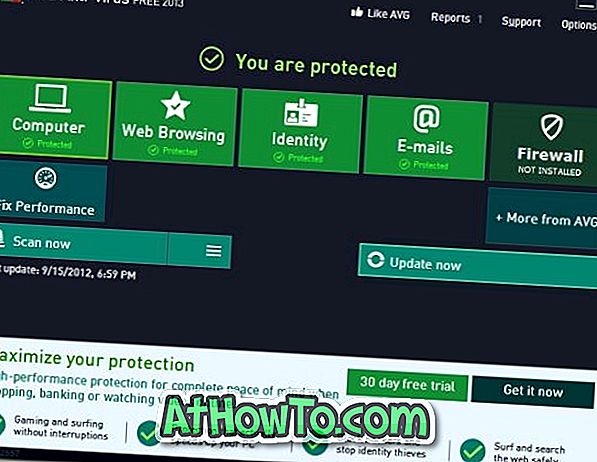Nie je nič ako čistá pracovná plocha. Zatiaľ čo niektorí používatelia dávajú prednosť tomu, aby často používali súbory a programové skratky na pracovnej ploche, väčšina používateľov uprednostňuje neporiadok bez pracovnej plochy. Ako viete, Kôš je jednou z prvých ikon pridaných na pracovnú plochu pri vykonávaní čistej inštalácie systému Windows 10 alebo Windows 7.
Teraz, keď systém Windows 10 umožňuje používateľom pripnúť ikonu Kôš do ponuky Štart, ako aj na paneli úloh (pozrite si časť Používanie panela úloh programu Pinner v systéme Windows 7 na pripájanie koša na panel úloh), mnohí používatelia uprednostňujú odstránenie ikony Kôš z pracovnej plochy.
Používatelia, ktorí sa pokúšali odstrániť / odstrániť Kôš z pracovnej plochy, si možno všimli, že nie je možné jednoducho odstrániť Kôš, pretože v jeho kontextovej ponuke nie je žiadna možnosť Odstrániť (ponuka s pravým tlačidlom myši). Je potrebné vypnúť ikonu Kôš pod položkou Nastavenia pracovnej plochy a odstrániť ju z pracovnej plochy.
Postupujte podľa nižšie uvedených pokynov na odstránenie, skrytie alebo odstránenie ikony Kôš z pracovnej plochy Windows 10 alebo Windows 7 s ľahkosťou.
Metóda 1 - odstránenie alebo skrytie ikony Kôš z pracovnej plochy systému Windows 10. \ t
Metóda 2 - odstránenie alebo skrytie ikony Kôš z pracovnej plochy Windows 7/8
Odstráňte ikonu Kôš z pracovnej plochy Windows 10
Krok 1: Kliknite pravým tlačidlom myši na pracovnú plochu systému Windows 10 a zobrazte kontextovú ponuku pracovnej plochy a potom kliknite na položku Prispôsobiť.
Krok 2: Kliknite na položku Témy . Kliknite na odkaz Nastavenia ikon na ploche .
Krok 3: V časti Ikony pracovnej plochy zrušte začiarknutie políčka vedľa položky Kôš . Kliknite na tlačidlo Použiť . To je všetko.
Ako odstrániť Kôš z pracovnej plochy Windows 7:
Krok 1: Kliknite pravým tlačidlom myši na pracovnú plochu a vyberte položku Prispôsobiť. Otvorí sa okno Prispôsobenie.
Krok 2: V ľavom okne okna Prispôsobenie kliknite na možnosť Zmeniť ikony na ploche .
Krok 3: V dialógovom okne Nastavenia ikony pracovnej plochy zrušte začiarknutie políčka Kôš a kliknutím na tlačidlo Použiť ho odstráňte z pracovnej plochy. Ak chcete pridať rovnakú ikonu na pracovnú plochu, znova začiarknite toto políčko.
Prečítajte si tiež, ako zabrániť témam v zmene ikon na ploche a ako zmeniť ikony počítača a koša v systéme Windows 7.